本文小编为大家详细介绍“win10空间音效无法开启使用如何解决”,内容详细,步骤清晰,细节处理妥当,希望这篇“win10空间音效无法开启使用如何解决”文章能帮助大家解决疑惑,下面跟着小编的思路慢慢深入,一起来学习新知识吧。
方法一:
前往您的机器品牌官网,更新下方固件/驱动(建议避免使用第三方驱动工具、管家):
-BIOS
-声卡
方法二:
彻底重装声卡驱动:
进入安全模式,打开【设备管理器】,找到相关设备,右键卸载,重启电脑后,让系统自动重装驱动,看看效果:

1.登陆界面中,按住shift,点击【电源】按钮,点击【重启】
2.【疑难解答】-【高级选项】-【启动设置】,点击【重启】
3.重启后,按F5尝试进入【网络安全模式】,看看是否能够进入
方法三:
“干净启动”,排除第三方软体的影响:
1. 停止非核心的程序运作(包括第三方杀毒、优化软体)
2. 情况允许的话,卸载设备中的第三方杀毒、管家、优化软件
3. 同时按【Windows 徽标键+R】,输入 【msconfig】,按回车(Enter)

4. 点击【服务】>【隐藏所有 Microsoft 服务】>【全部禁用】(若您启用了指纹识别功能,请不要关闭相关服务)
5. 启动【任务管理器】,点击【启动】选项卡,将所有启动项都禁用
6. 重启设备
方法四:
自动系统扫描:
1. 右键点击任务栏上的Windows图标,选择【Microsoft Powershell(管理员)】
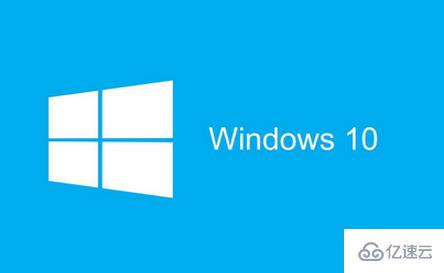
2. 逐一输入以下指令:
Dism /Online /Cleanup-Image /CheckHealth,按回车
Dism /Online /Cleanup-Image /ScanHealth,按回车
Dism /Online /Cleanup-Image /RestoreHealth,按回车
sfc /scannow,按回车
3. 重启电脑
4. 如果出现”有一些文件无法修复“的回报,重复步骤1-3几次
方法五:
1、右键点击系统桌面右下角的【音量】图标,在右键菜单中点击【播放设备】;
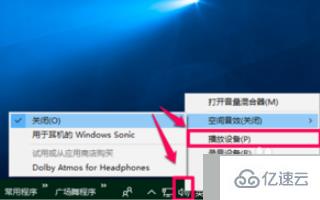
2、在打开的 声音 - 播放 窗口,我们点击:扬声器,再点击:属性;

3、此时打开 扬声器 属性窗口,我们点击:空间音效;
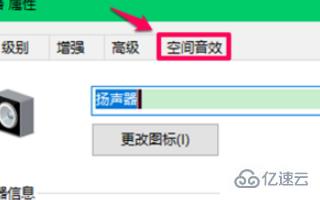
4、在空间效应标签下,我们看到空间效应呈关闭状态
(打开7.1虚拟环绕声为不选择状态),点击长方格中的小勾,
在下拉菜单中选择并点击:用于耳机的Windows Sonic(Windows声波);
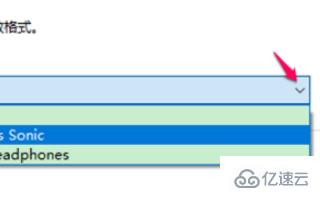
5、我们选择用于耳机的Windows Sonic以后,
打开7.1虚拟环绕声前面复选框自动打勾,点击:应用 - 确定;
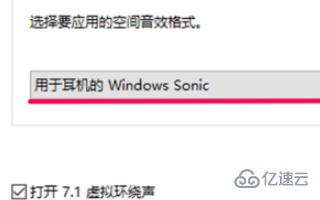
读到这里,这篇“win10空间音效无法开启使用如何解决”文章已经介绍完毕,想要掌握这篇文章的知识点还需要大家自己动手实践使用过才能领会,如果想了解更多相关内容的文章,欢迎关注亿速云行业资讯频道。
免责声明:本站发布的内容(图片、视频和文字)以原创、转载和分享为主,文章观点不代表本网站立场,如果涉及侵权请联系站长邮箱:is@yisu.com进行举报,并提供相关证据,一经查实,将立刻删除涉嫌侵权内容。